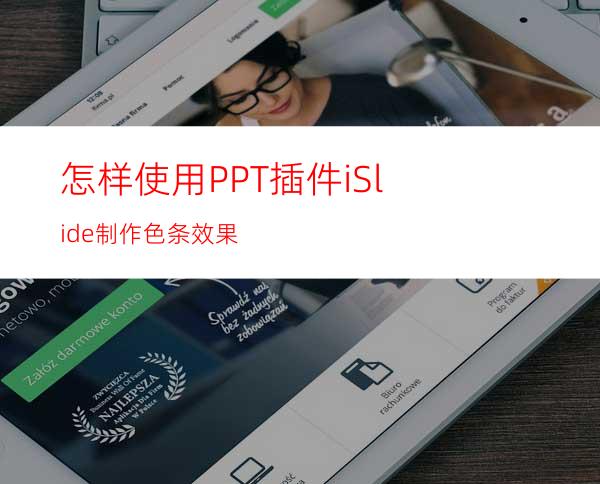
本文介绍怎样使用PPT插件iSlide制作色条效果,如图所示。
工具/原料
PPT 2016
iSlide插件
方法/步骤
打开PPT,建立空白演示文稿。
在页面中插入一个竖向矩形,设置填充颜色。
选中矩形,点击iSlide菜单下的矩阵布局。
在打开的窗口中设置横线数量。
就得到了多个矩形,因为无间隔,所以看上去像一整个矩形。
接下来,给每个矩形的填充颜色设置由浓到淡,就得到了色条效果。

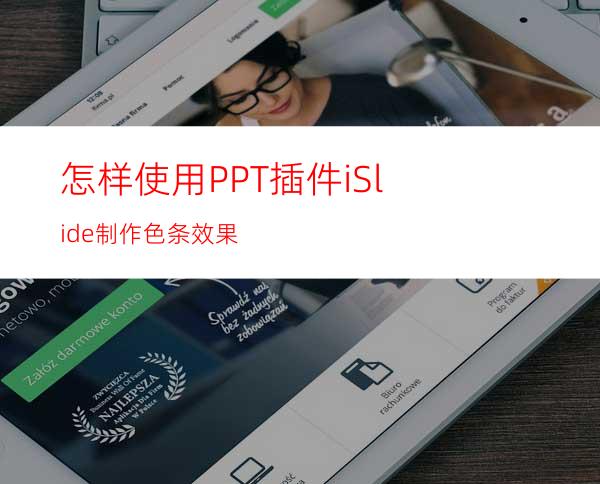
本文介绍怎样使用PPT插件iSlide制作色条效果,如图所示。
工具/原料
PPT 2016
iSlide插件
方法/步骤
打开PPT,建立空白演示文稿。
在页面中插入一个竖向矩形,设置填充颜色。
选中矩形,点击iSlide菜单下的矩阵布局。
在打开的窗口中设置横线数量。
就得到了多个矩形,因为无间隔,所以看上去像一整个矩形。
接下来,给每个矩形的填充颜色设置由浓到淡,就得到了色条效果。
